L’annonce de DOOM: The Dark Ages, présentée avec fracas lors du Summer Game Fest 2025, a immédiatement enflammé la toile. Fidèle à son ADN brutal et sanglant, ce nouvel opus de la saga DOOM nous emmène dans une ambiance médiévale apocalyptique où le Slayer échange ses fusils à plasma contre des armes d’époque… sur-vitaminées. Un pari audacieux de Bethesda et id Software qui semble séduire autant qu’il divise.
Mais malgré son univers visuellement bluffant et une promesse de gameplay nerveux, le titre souffre, pour le moment, d’un mal bien connu des joueurs PC : des crashs récurrents au lancement ou en pleine partie.
Depuis l’ouverture de l’accès anticipé, les forums (Steam, Reddit, Discord) se remplissent de témoignages de joueurs frustrés. Plantages soudains, écrans noirs, retours bureau sans explication… Si vous êtes concerné, pas de panique. On vous propose un tour d’horizon des causes les plus probables et surtout des solutions concrètes à mettre en place pour rejouer rapidement sans péter un câble, ou une neurone

L’Enfer n’est jamais aussi frustrant que lorsqu’il fait crasher votre PC.
🔎 Pourquoi DOOM: The Dark Ages plante-t-il sur PC ?
1. Des pilotes graphiques obsolètes
C’est un classique mais c’est souvent là que le bât blesse. DOOM: The Dark Ages tire parti des technologies les plus récentes comme le ray tracing ou le DLSS 3.5. Si vos pilotes ne sont pas à jour, attendez-vous à des incompatibilités, voire des crashs immédiats. Les utilisateurs de cartes NVIDIA RTX ou AMD Radeon RX sont particulièrement concernés.
🛠 Vérifiez votre version actuelle via le panneau de contrôle de votre GPU ou avec un logiciel comme GPU-Z.
2. Des fichiers de jeu corrompus
Un téléchargement interrompu, une installation bâclée, ou même un conflit pendant une mise à jour : tout cela peut provoquer des erreurs dans les fichiers du jeu. Cela se manifeste souvent par des crashs aléatoires ou un jeu qui refuse simplement de se lancer.
3. Un PC en dessous des recommandations minimales
DOOM a toujours été une vitrine technologique, et ce nouvel épisode ne fait pas exception. Selon les dernières spécifications dévoilées par Bethesda :
- CPU minimum : Ryzen 5 3600 ou i5-10400F
- GPU minimum : RTX 2060 Super ou RX 6600
- RAM : 16 Go
- Stockage : 100 Go en SSD impératif
💡 Si votre config commence à dater, surtout côté GPU, c’est peut-être le moment de songer à un upgrade.
4. Conflit avec des logiciels en arrière-plan
Des logiciels comme Discord, OBS, ou des antivirus agressifs (Avast, BitDefender, etc.) peuvent parfois entrer en conflit avec le moteur de jeu, provoquant des crashs. Ce problème est souvent ignoré mais peut être décisif.
5. Surchauffe ou problème d’alimentation
DOOM: The Dark Ages sollicite énormément les ressources système, en particulier en 1440p ou 4K. Une température excessive du processeur ou de la carte graphique peut déclencher un arrêt brutal du jeu pour protéger le matériel.
Utilisez un outil comme HWMonitor ou MSI Afterburner pour surveiller vos températures. Au-delà de 85°C pour le CPU ou 90°C pour le GPU, il est temps d’agir.
Les solutions à tester avant de jeter votre PC par la fenêtre
1. Mettre à jour vos pilotes graphiques
Rendez-vous sur le site de votre constructeur :
Téléchargez la version la plus récente, désinstallez proprement l’ancienne via un outil comme DDU (Display Driver Uninstaller), puis redémarrez.
2. Vérifier les fichiers du jeu sur Steam
Si vous avez acheté le jeu via Steam :
- Ouvrez votre bibliothèque.
- Faites un clic droit sur DOOM: The Dark Ages.
- Cliquez sur « Propriétés » > « Fichiers installés ».
- Lancez l’option « Vérifier l’intégrité des fichiers ».
Cela permet à Steam de comparer vos fichiers avec ceux du serveur officiel, et de remplacer les fichiers corrompus automatiquement.
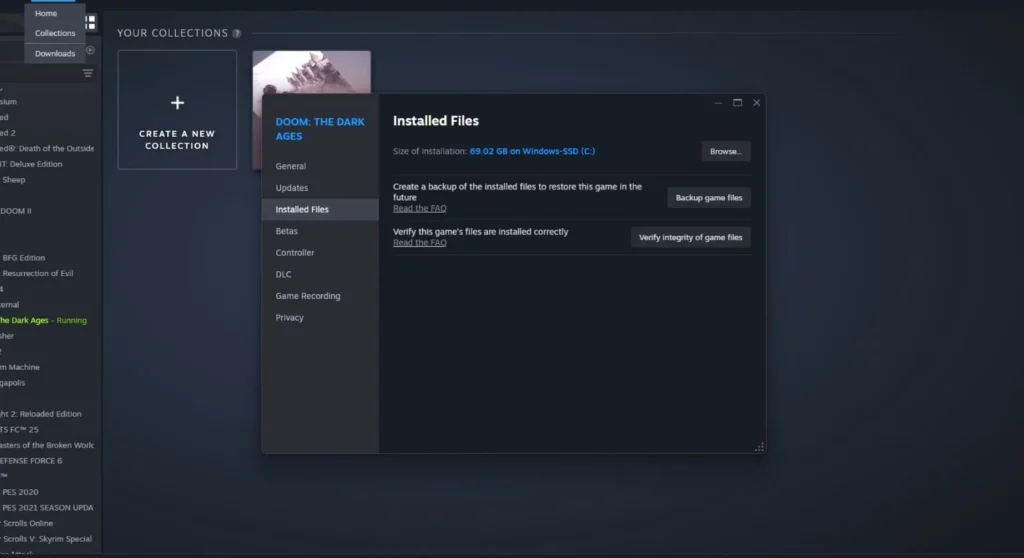
3. Désactiver les overlays et logiciels tiers
- Fermez Discord, GeForce Experience, Radeon Software, ou tout autre overlay.
- Mettez en pause ou désactivez temporairement votre antivirus.
- Désactivez également Steam Overlay (clic droit sur le jeu > Propriétés > décocher l’option).
4. Lancer le jeu en mode administrateur
Clique droit sur le raccourci du jeu > « Exécuter en tant qu’administrateur ». Cela peut résoudre certains bugs d’accès mémoire ou de lecture disque.
5. Réinstaller le jeu
Si malgré tout, le problème persiste, une réinstallation complète peut résoudre les erreurs les plus profondes.
En cas d’échec : que faire ?
- Consultez les forums officiels Bethesda ou Reddit, qui recensent les bugs connus. Parfois, un hotfix est déjà en préparation.
- Envoyez un ticket au support Bethesda avec votre fichier de diagnostic DXDiag.
- Rejoignez les discussions Steam ou les serveurs Discord communautaires, qui sont souvent plus réactifs que le support officiel.
- Ne demandez pas l’aide de ChatGPT, Gemini ou autre IA. Malheureusement, dans ce genre de situations, l’IA va vous faire faire des manipulations complétements à coté de la plaque.
Actu récente : Bethesda répond aux critiques
Dans une déclaration du 11 mai, Bethesda a reconnu des problèmes « sur un certain nombre de configurations PC », promettant un correctif dans les jours à venir. La mise à jour, actuellement en test, devrait notamment améliorer la compatibilité avec les cartes AMD et corriger des fuites mémoire.
🎯 En résumé
| Problème | Solution rapide |
|---|---|
| Pilotes obsolètes | Téléchargement manuel sur le site du constructeur |
| Fichiers corrompus | Vérification via Steam |
| Matériel insuffisant | Vérifiez votre configuration minimum |
| Logiciels conflictuels | Fermez les overlays et antivirus |
| Crashs récurrents | Réinstallation complète ou ticket support |

